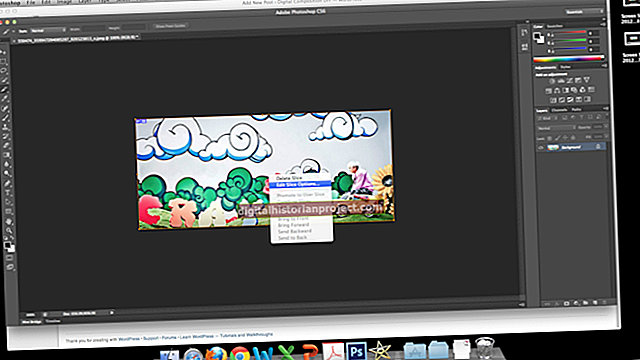আপনার উইন্ডোজ 8 কম্পিউটার ব্যবহার করে একটি বেতার নেটওয়ার্ক কনফিগার করতে, আপনাকে প্রথমে আপনার রাউটারকে আইএসপি'র বাহ্যিক সংযোগ উত্সের সাথে সংযুক্ত করতে হবে, পাওয়ার উত্সটি প্লাগ ইন করতে হবে এবং রাউটারটি চালু করতে হবে। আপনি যদি কেবল ইন্টারনেট পরিষেবা ব্যবহার করেন, আপনার কেবল সংস্থাটি দ্বারা মনোনীত কেবলের আউটলেটে রাউটারের সাথে সংযোগ স্থাপনের মাধ্যমে আপনার বাহ্যিক সংযোগ অ্যাক্সেস করা যেতে পারে। ডিএসএল মডেমগুলির জন্য, ফোন লাইন ব্যবহার করে বাহ্যিক সংযোগ অ্যাক্সেস করা হয়। আইএসপি'র জন্য যা সেলুলার নেটওয়ার্কগুলির মাধ্যমে ইন্টারনেট পরিষেবা সরবরাহ করে, কেবল মডেম-রাউটার ডিভাইসটি চালু করুন এবং ডিভাইসটি কোনও সেল নেটওয়ার্কের সাথে সংযুক্ত হওয়ার সময় এক বা দুই মিনিটের জন্য অপেক্ষা করুন।
রাউটার সেট আপ
1
আপনার কম্পিউটারে একটি ইথারনেট তারের সাথে সংযোগ স্থাপন করুন এবং তারপরে তারের অন্য প্রান্তটি রাউটারের ইথারনেট পোর্টগুলির মধ্যে একটিতে প্লাগ করুন।
2
কোনও ওয়েব ব্রাউজারের ঠিকানা বারে প্রশাসনিক অ্যাপ্লিকেশনটির জন্য আইপি ঠিকানা বা ডোমেন নাম টাইপ করুন, তারপরে "এন্টার" টিপুন। নেটগার রাউটারগুলির জন্য, প্রশাসনিক অ্যাপ্লিকেশনটি 192.168.1.1 বা 192.168.0.1 এর মাধ্যমে অ্যাক্সেস করা যায়। বেশিরভাগ লিঙ্কসেস রাউটারগুলি 192.168.1.1 ব্যবহার করে। অ্যাপ্লিকেশন অ্যাক্সেস করতে ব্যবহৃত আইপি ঠিকানা বা ডোমেন নাম সন্ধানের জন্য রাউটারের ব্যবহারকারী ম্যানুয়ালটি পরীক্ষা করে দেখুন। আপনি ব্যবহারকারীর নির্দেশিকায় রাউটারের জন্য ডিফল্ট প্রশাসক ব্যবহারকারীর নাম এবং পাসওয়ার্ডও পাবেন।
3
লগইন প্রম্পটে ডিফল্ট প্রশাসক ব্যবহারকারীর নাম এবং পাসওয়ার্ড টাইপ করুন এবং তারপরে ইন্টারফেসটি খুলতে "সাইন ইন" বা "ওকে" ক্লিক করুন।
4
ওয়্যারলেস সেটিংস স্ক্রিনটি খুলতে "ওয়্যারলেস" বা "ওয়্যারলেস সেটিংস" বিকল্পটি ক্লিক করুন।
5
"এসএসআইডি" ক্ষেত্রে আপনার ওয়্যারলেস নেটওয়ার্কের জন্য একটি নাম টাইপ করুন এবং তারবিহীন এসএসআইডি ব্রডকাস্ট বিভাগে "সক্ষম" বিকল্পটি নির্বাচন করুন। আপনি যদি নিজের নেটওয়ার্কের নাম সম্প্রচার করতে না চান তবে "অক্ষম করুন" এ ক্লিক করুন। কনফিগারেশনটি সংরক্ষণ করতে "সেভ সেটিংস সংরক্ষণ করুন" এ ক্লিক করুন Note নোট করুন যে এই সেটিংটি অক্ষম করা থাকলে আপনাকে অবশ্যই প্রতিটি কম্পিউটার বা ডিভাইসের সাথে আপনার নেটওয়ার্কের সাথে ম্যানুয়ালি সংযোগ করতে হবে।
6
লিংকিস ইন্টারফেসের "সুরক্ষা" ট্যাবে ক্লিক করুন, এবং তারপরে ব্যবহারের জন্য এনক্রিপশনের ধরণটি ক্লিক করুন। নেটগার ইন্টারফেসে, সুরক্ষা বিকল্প বিভাগে এই সেটিংসটি সন্ধান করতে কেবল ওয়্যারলেস সেটিংস পৃষ্ঠাটি নীচে স্ক্রোল করুন। আপনি "কিছুই না" বা "অক্ষম করুন", "WEP," বা "ডাব্লুপিএ" নির্বাচন করতে পারেন। কিছু রাউটার একাধিক ডাব্লুপিএ কনফিগারেশন অফার করে।
7
পাসকোড বা পাসওয়ার্ড ক্ষেত্রে শক্ত পাসওয়ার্ড টাইপ করুন এবং তারপরে সেটিংসটি সংরক্ষণ করুন।
8
রাউটার এবং কম্পিউটার থেকে ইথারনেট কেবলটি সংযোগ বিচ্ছিন্ন করুন। আপনি এখন আপনার উইন্ডোজ 8 কম্পিউটারে Wi-Fi সংযোগ স্থাপন করতে পারেন।
উইন্ডোজ 8 সেটআপ - স্বয়ংক্রিয়
1
স্ক্রিনের ডান দিক থেকে সোয়াইপ করে বা "উইন্ডোজ-সি" টিপে উইন্ডোজ 8-এ চার্মস মেনুটি খুলুন।
2
"সেটিংস" আলতো চাপুন এবং তারপরে সেটিংস মেনুতে নেটওয়ার্ক আইকনটি আলতো চাপুন। উপলব্ধ ওয়্যারলেস নেটওয়ার্কগুলির প্রদর্শনগুলির একটি তালিকা। কেবল সম্প্রচার নেটওয়ার্কগুলি তালিকাভুক্ত।
3
একটি নেটওয়ার্ক নাম আলতো চাপুন, এবং তারপরে "সংযুক্ত করুন" এ আলতো চাপুন। নেটওয়ার্ক পাসওয়ার্ড সুরক্ষিত থাকলে একটি পাসওয়ার্ড প্রম্পট উপস্থিত হয়। নোট করুন যে আপনি সেটিংস সংরক্ষণ করতে "সংযুক্ত করুন" আইকনটি আলতো চাপার আগে "স্বয়ংক্রিয়ভাবে সংযুক্ত করুন" চেক বাক্সটি ট্যাপ করতে পারেন এবং ভবিষ্যতে ডিভাইসটিকে স্বয়ংক্রিয়ভাবে নেটওয়ার্কে সংযুক্ত করতে পারেন।
4
পাসওয়ার্ডটি টাইপ করুন এবং তারপরে নেটওয়ার্কে সংযোগ করতে "ঠিক আছে" আলতো চাপুন।
উইন্ডোজ 8 সেটআপ - ম্যানুয়াল
1
স্ক্রিনের ডান দিক থেকে সোয়াইপ করে বা "উইন্ডোজ-সি" কী সমন্বয় টিপে উইন্ডোজ 8-এ চার্মস মেনুটি খুলুন।
2
"অনুসন্ধান" আইকনটি আলতো চাপুন এবং তারপরে "নেটওয়ার্ক এবং ভাগ করে নেওয়ার কেন্দ্র" টাইপ করুন। অ্যাপলেটটি যখন স্ক্রিনে প্রদর্শিত হবে তখন প্রবেশের জন্য ক্লিক করুন।
3
"একটি নতুন সংযোগ বা নেটওয়ার্ক সেট আপ করুন" লিঙ্কটি আলতো চাপুন এবং তারপরে "পরবর্তী" এ আলতো চাপুন।
4
"একটি ওয়্যারলেস নেটওয়ার্কের সাথে ম্যানুয়ালি সংযুক্ত করুন" এ আলতো চাপুন এবং তারপরে "পরবর্তী" এ আলতো চাপুন।
5
নেটওয়ার্কের নাম ক্ষেত্রটিতে নেটওয়ার্কের নাম টাইপ করুন এবং তারপরে "সুরক্ষা প্রকার" ড্রপ-ডাউন বাক্সটি ক্লিক করুন এবং নেটওয়ার্ক সুরক্ষা প্রকারটি আলতো চাপুন।
6
"এনক্রিপশন ধরণ" ড্রপ-ডাউন বাক্সে আলতো চাপুন এবং তারপরে ওয়্যারলেস নেটওয়ার্কে কনফিগার করা এনক্রিপশন প্রকারটি আলতো চাপুন।
7
"সুরক্ষা কী" ক্ষেত্রে নেটওয়ার্কের পাসওয়ার্ডটি টাইপ করুন এবং তারপরে "নেটওয়ার্ক সম্প্রচার না করলেও সংযুক্ত করুন" চেক বাক্সটি আলতো চাপুন। "পরবর্তী" এ আলতো চাপুন। প্রোফাইলটি উইন্ডোজ 8 কম্পিউটারে সংরক্ষিত হয়েছে এবং কম্পিউটারটি যখন ওয়াই-ফাই নেটওয়ার্কের সাথে সংযুক্ত হয় তখন একটি নিশ্চিতকরণ স্ক্রিন উপস্থিত হয়।
8
নিশ্চিতকরণ উইন্ডোটি বন্ধ করতে "বন্ধ করুন" ক্লিক করুন।